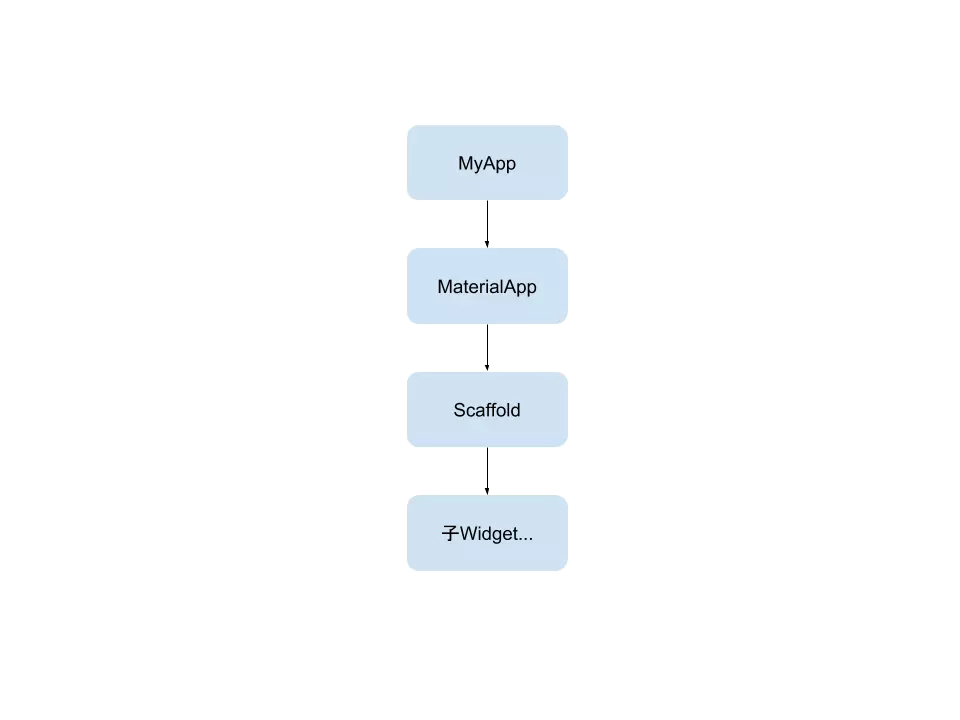MaterialApp 与 Scaffold 是什么
在写 Flutter APP 的 UI 时,都必须要用到这两个。
- MaterialApp
MaterialApp 表示当前应用的风格是 Material Design。为了使用其他已经封装好的 Material Design 风格的 Widget,就必须使用 MaterialApp。因此 MaterialApp 经常是 Flutter Widget 树里的第一个元素,就是 Root Widget。 - Scaffold
Scaffold 实现了 Material Design 的基本布局结构,例如 AppBar、Drawer、SnackBar 等,所以为了使用这些布局,也必须要使用 Scaffold,所以一个 Flutter App 的 基本结构就是:Root Widget 是 MaterialApp ,然后 MaterialApp 的子 Widget 就是 Scaffold,然后我们在 Scaffolfd 的子 Widget 里写 UI。
MaterialApp 大部分情况下要作为 Flutter 的根 Widget,并且 MaterialApp 和 Scaffold 经常是一起搭配使用的。
MaterialApp 使用
MaterialApp 总共有 25 个属性,这里不全部介绍了,只介绍用到的几个,其他后面章节用到的,用到的时候在介绍。
title
String 类型
这个 title 是出现在 Android 的任务管理器上或者是 iOS 程序切换管理器中
MaterialApp(title: 'Flutter Demo',}
运行如下图:

color
Color 类型
该颜色为 Android 中程序切换中应用图标背景的颜色。
MaterialApp(color: Colors.red,}
运行效果如下: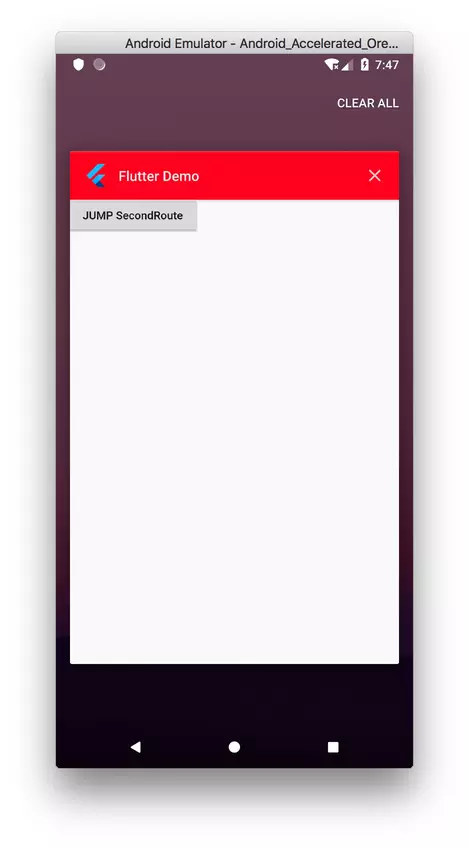
theme
ThemeData 类型
设置 Flutter App 的主题,比如颜色、字体等。home
Widget 类型
进入程序后显示的第一个页面,必须是 Scaffold。
MaterialApp(home: Scaffold(...))
- home 是 MaterialApp 一个很重要的属性,它是 Widget 类型,必须要赋值。
比如这里我们返回一个 Text 的 Widget,如下面的代码:
import 'package:flutter/cupertino.dart';import 'package:flutter/material.dart';void main() => runApp(MyApp());class MyApp extends StatelessWidget {// This widget is the root of your application.@overrideWidget build(BuildContext context) {// TODO: implement buildreturn MaterialApp(home: Center(child: Text("Hello World"),),);}}
运行后如下图:
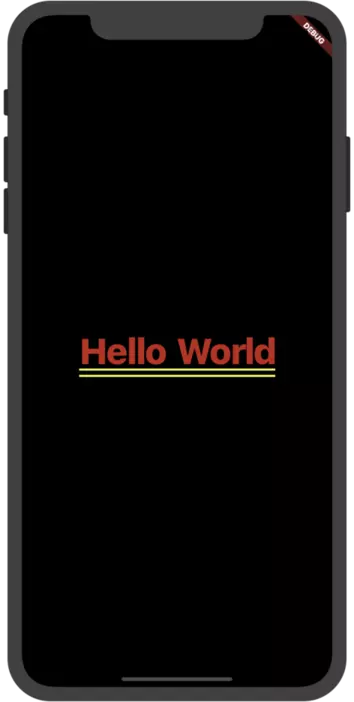
可以看到文字下面有两条黄线,这两条黄线是 Flutter 的警告,告诉你不能这么用。那怎么用呢?这里就需要用到 Scaffold。
Scaffold 使用
Scaffold 是实现 Material Design 基本视觉布局结构的 Widget,它被设计为 MaterialApp 的顶级容器,会自动填满屏幕,而且会自动适配不同的屏幕,例如刘海屏等。
Scaffold 总共有 16 个属性,以下是现在使用到的几个属性:
appBar
AppBar 类型
就是顶部的标题栏,不设置的话就不会显示。backgroundColor
Color 类型
背景颜色body
Widget 类型
就是 Scaffold 要显示的主要内容。body是 Widget 类型,是Scaffold的最重要的属性,也是实际要显示的 UI。
如下是一个简单的 Flutter 的代码:
import 'package:flutter/cupertino.dart';import 'package:flutter/material.dart';void main() => runApp(MyApp());class MyApp extends StatelessWidget {// This widget is the root of your application.@overrideWidget build(BuildContext context) {// TODO: implement buildreturn MaterialApp(home: Scaffold(body: Center(child: Text("Hello World!"),),),);}}
它的运行效果如下:
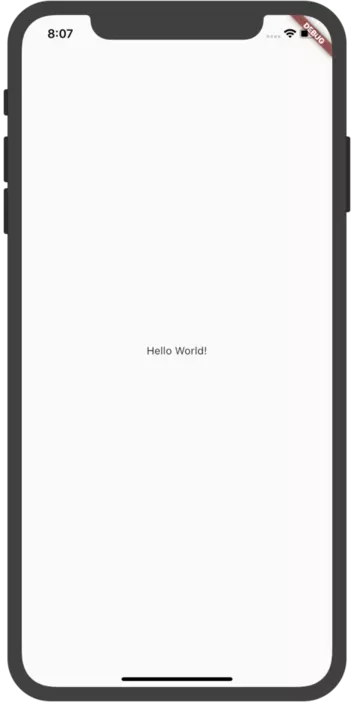
这个 Flutter APP 的 Widget 树的结构如下:
Flutter APP 的 Widget 树
因为大部分情况下要用 Material APP 和 Scaffold,所以 Flutter APP 的 Widget 树经常是这样子的: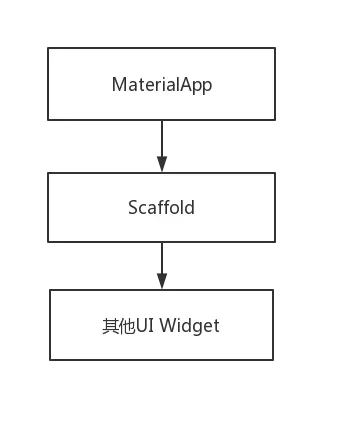
代码为:
Widget build(BuildContext context) {return MaterialApp(title: 'Flutter Demo',theme: ThemeData(primarySwatch: Colors.blue,),home: Scaffold(body: ...));}
需要给 Android 和 iOS 各写一份 UI 吗
因为 MaterialApp 是 Material Design 的,适用于 Android ,那有的同学可能有疑问,如果使用 MaterialApp,是不是就只能在 Android 上使用,iOS 上就不能使用,所以要写两份代码吗?
当然不是这样子:
- 因为在实际开发过程中,大部分都是一份设计图,所以所以只需要按照设计图开发就行了。这种情况,只需要写一份代码就 OK,而且推荐选择 Material Design 的,因为目前来说 Flutter 对 Material Design 的 Widget 支持的更多,Cupertino 的 Widget 比较少,而且即使选了 Material Design ,你还是可以按照设计稿去写 UI,同时一部分 Cupertino 风格的 Widget 也能 在 Material Design 里使用。
- 如果你们的 APP 确实有两份设计图,一份 Material Design 的,一份 Cupertino 的,那也没有关系,因为可以在 Widget 里通过 if-else 返回不同的 Widget。
参考
【1】Flutter 实战
【2】Flutter 中文文档
【3】Flutter 完全手册